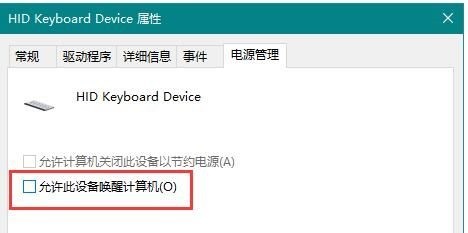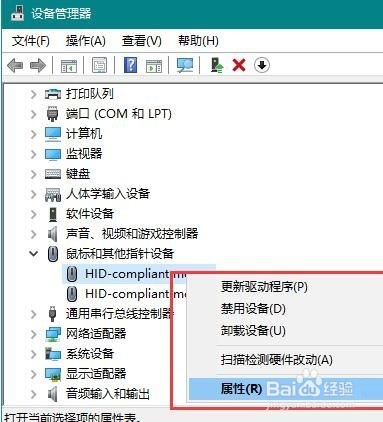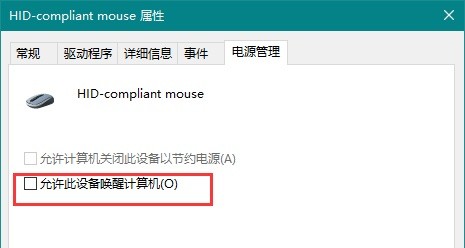Win10键盘鼠标无法唤醒睡眠电脑是怎么回事
1、按Win+X组合键,或右键点击左下角的开始菜单,在打开的开始菜单隐藏菜单项中,选择设备管理器;
2、设备管理器窗口中,找到并展开键盘[Keyboard];
3、右键单击键盘下方的键盘设备,在打开的菜单项中,选择属性;
4、键盘属性窗口中,切换到电源管理选项卡,然后勾选允许此设备唤醒计算机,然后点击确定完成修改即可;
5、接着,还是在设备管理器窗口,找到并展开鼠标和其他指针设备,右键单击鼠标设备,在打开的菜单项中,选择属性;
6、鼠标属性窗口中,切换到电源管理选项卡,然后勾选允许此设备唤醒计算机,然后点击确定完成修改即可。操作完成后,重启电脑,再次进入睡眠状态时,就可以通过鼠标/键盘设备唤醒电脑了。
声明:本网站引用、摘录或转载内容仅供网站访问者交流或参考,不代表本站立场,如存在版权或非法内容,请联系站长删除,联系邮箱:site.kefu@qq.com。
阅读量:30
阅读量:54
阅读量:22
阅读量:74
阅读量:94